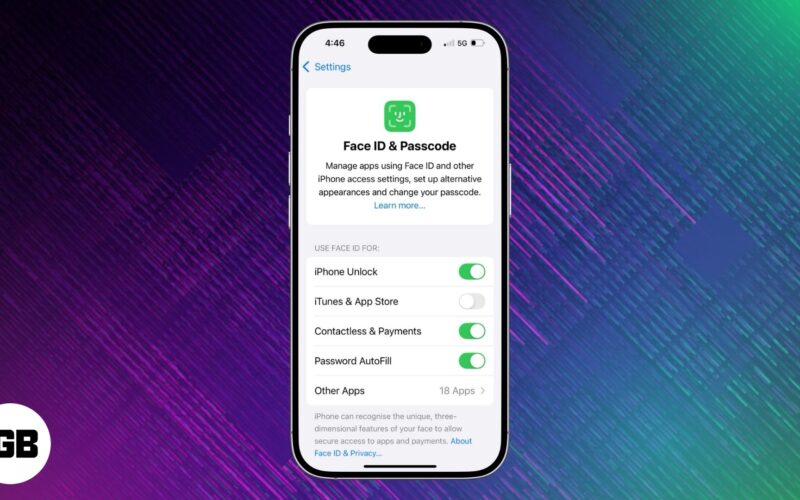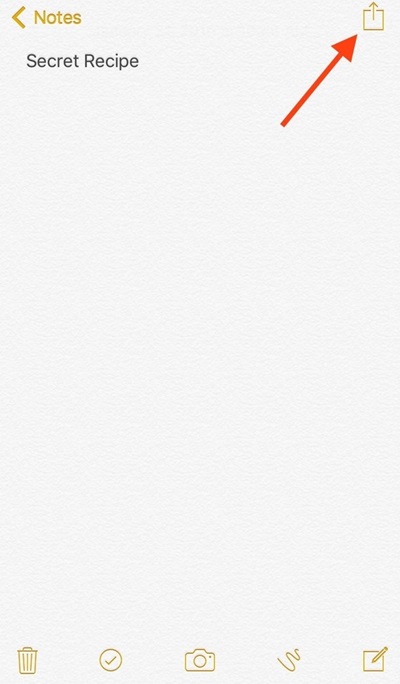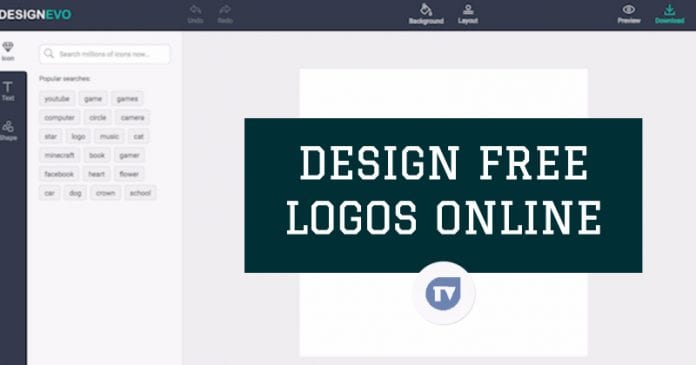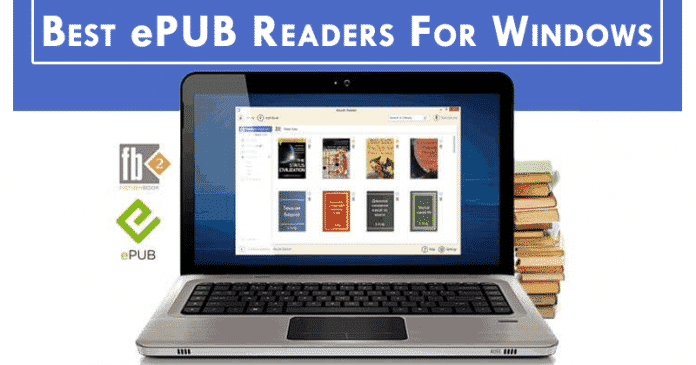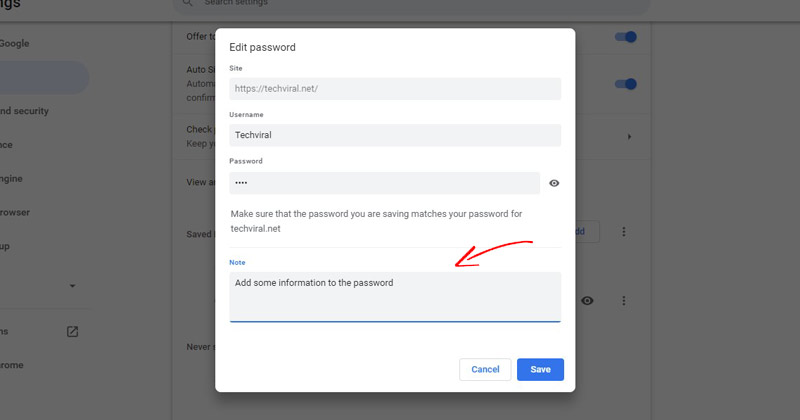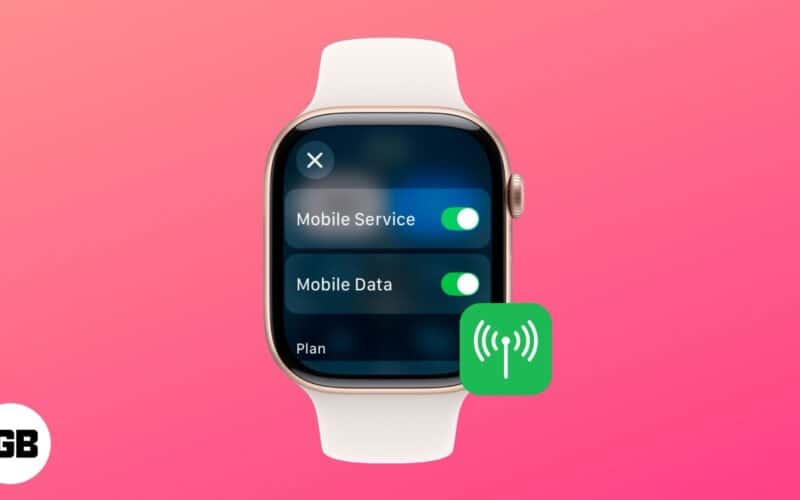
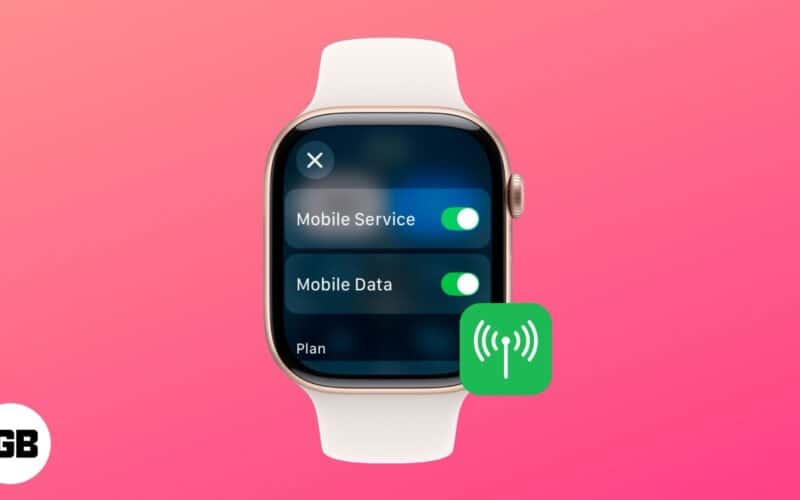
Bylo by nespravedlivé myslet na Apple Watch jako na další chytré nositelné zařízení. Pokud máte model Apple Watch Cellular, je to plnohodnotný mini iPhone, který vás udržuje propojené, i když jste daleko od vašeho iPhone. Můžete volat, odesílat a přijímat zprávy, streamovat hudbu a další – vše, zatímco váš párový iPhone zůstane doma.
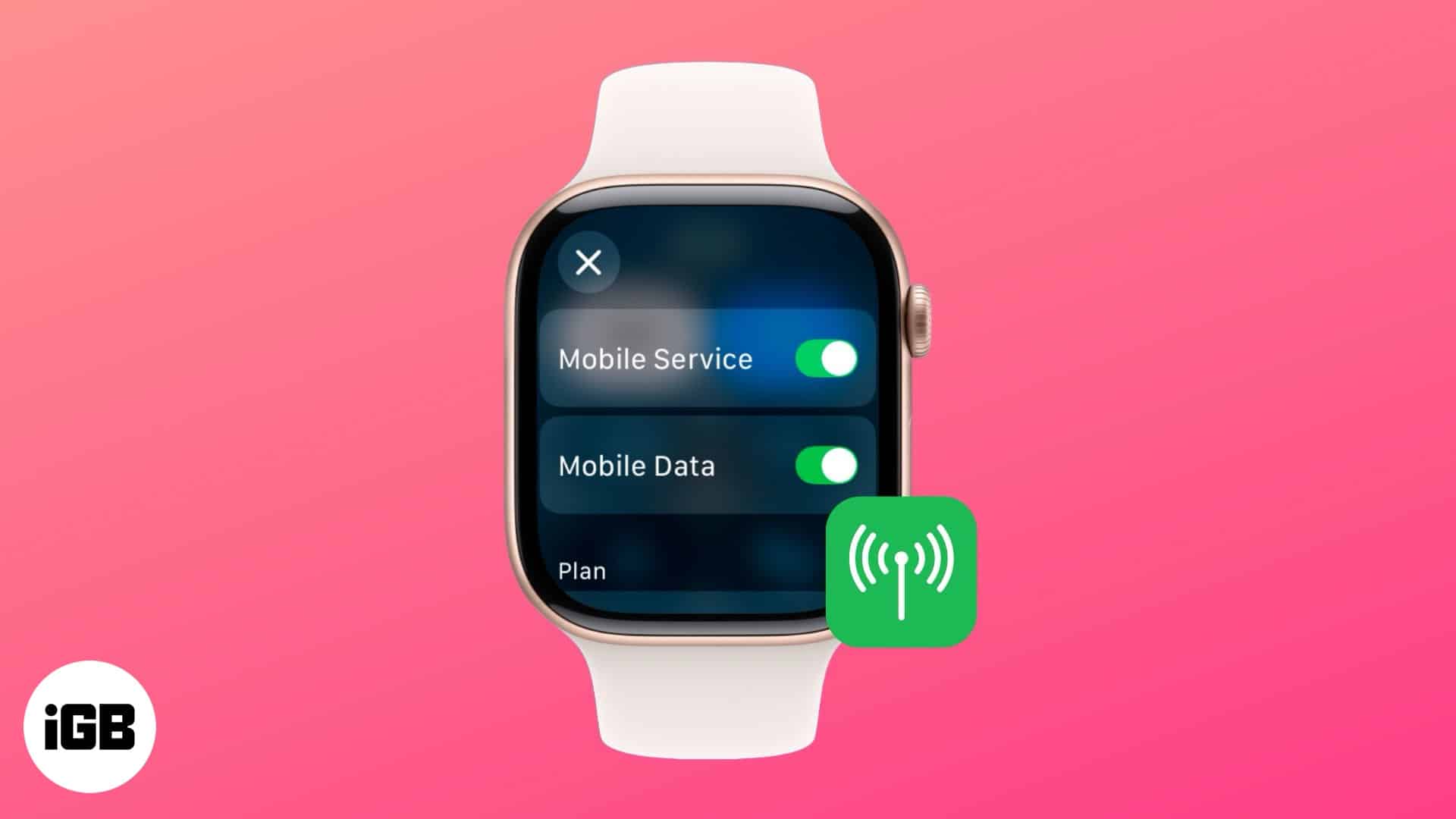
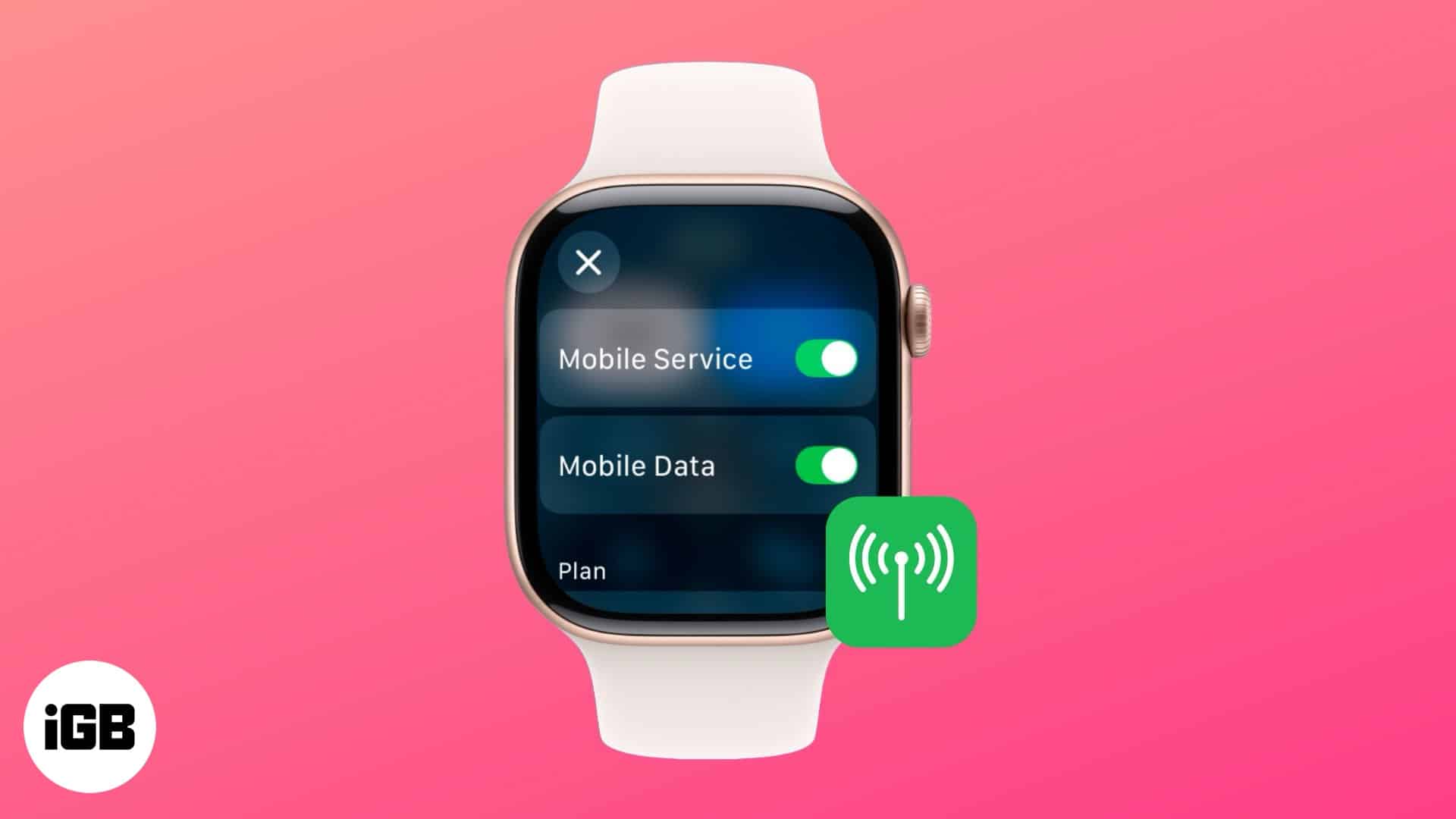
Chcete -li však tyto funkce používat, musíte nejprve nastavit buněčný plán na Apple Watch, protože není aktivován automaticky. Pokračujte ve čtení, abyste se dozvěděli, jak.
Požadavky na nastavení celulárního na Apple Watch
Zatímco počáteční proces nastavení pro mobilní a GPS Apple Watch je podobný, nastavení buněčných služeb vyžaduje, abyste splnili následující požadavky:
- Musíte vlastnit Apple Watch Series 3 (GPS + Cellular) nebo novější, který podporuje buněčnou připojení. Existuje několik způsobů, jak zjistit, který model Apple Watch máte.
- Párovaným iPhone musí být iPhone 8 nebo novější a spustit nejnovější dostupné iOS.
- Ujistěte se, že váš dopravce podporuje buněčnou službu pro Apple Watch.
- Cellulární hodinky Apple používají ESIM, takže není vyžadována žádná fyzická SIM karta.
- Během nastavení by měl být iPhone připojen k Wi-Fi nebo buněčným datům.
Jak nastavit celulární na Apple Watch
Jakmile splníte požadavky, můžete se posunout vpřed s procesem nastavení:
- Stiskněte a podržte boční tlačítko na Apple Watch, dokud se na obrazovce neobjeví logo Apple.
- Nyní držte Apple Watch poblíž vašeho iPhone a klepněte na tlačítko Pokračovat na „Pomocí iPhone k nastavení vyskakovací zprávy Apple Watch“, která se objeví.
- Dále postupujte podle pokynů na obrazovce a nastavte Apple Watch.
- Během procesu nastavení se vás aplikace Watch zeptá, zda chcete nastavit mobil na Apple Watch. Postupujte podle pokynů.
- Alternativně můžete nastavit později prostřednictvím aplikace Watch.
Použijte aplikaci Watch a nastavte Cellular na Apple Watch
- Otevřete aplikaci Watch na párovém iPhone a ujistěte se, že jste na kartě MY Watch.
- Zde najděte a klepněte na celulární.
- Nyní, pokud je váš účet mobilního nosiče způsobilý pro povolení buněčného na vašem Apple Watch, klepněte na nastavené tlačítko Cellular. Pokud ne, tlačítko bude šedivě vyloženo.
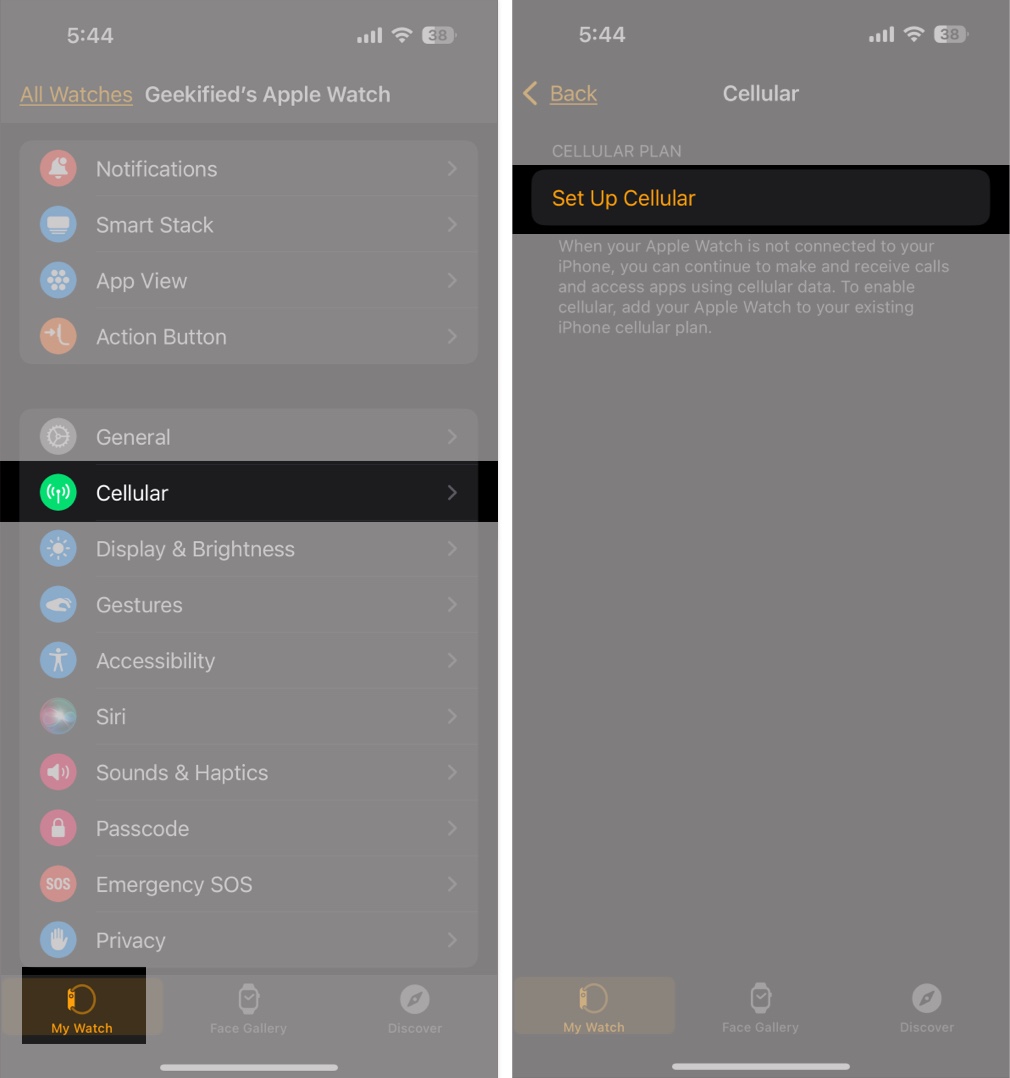
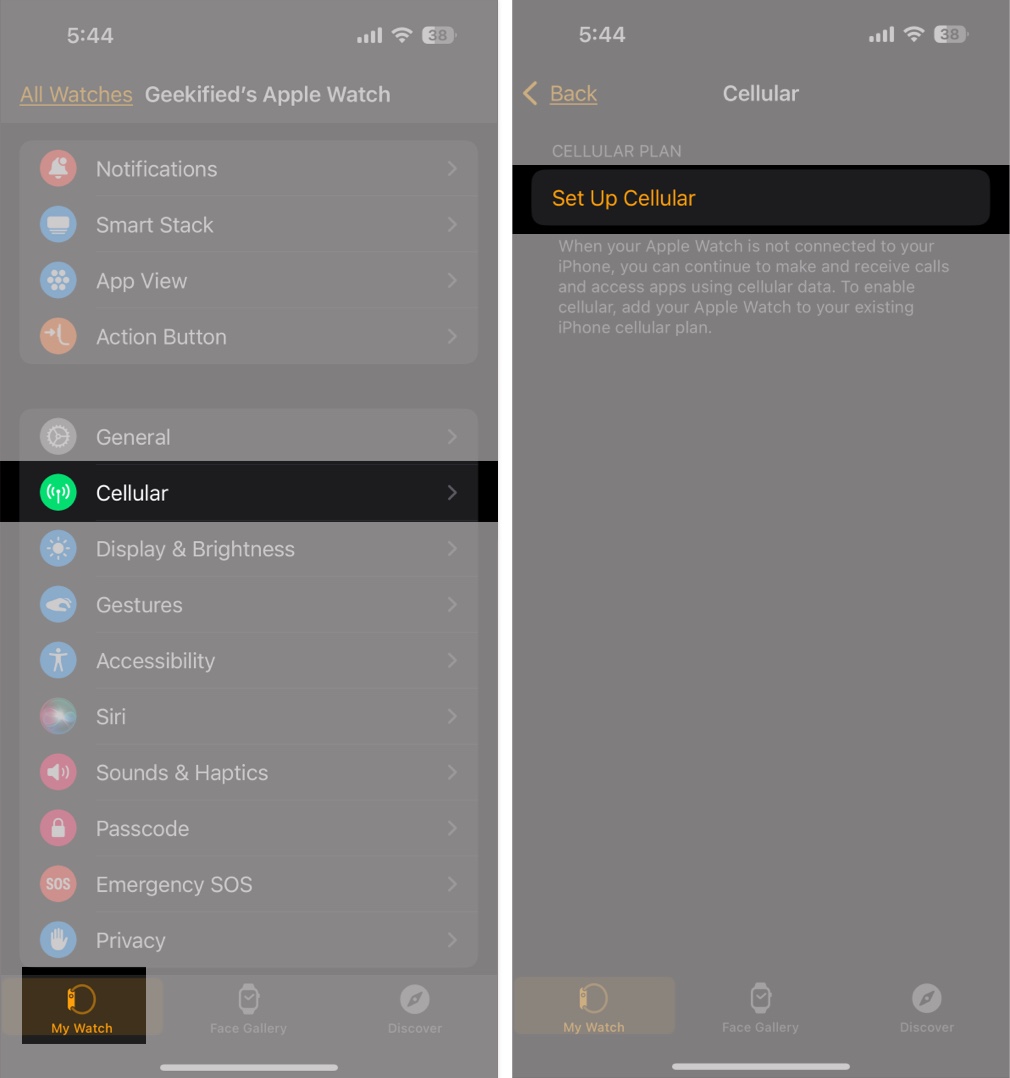
- Dále klepněte znovu nastavit celular a postupujte podle pokynů na obrazovce a přihlaste se k účtu nosiče a aktivujte buněčnou službu.
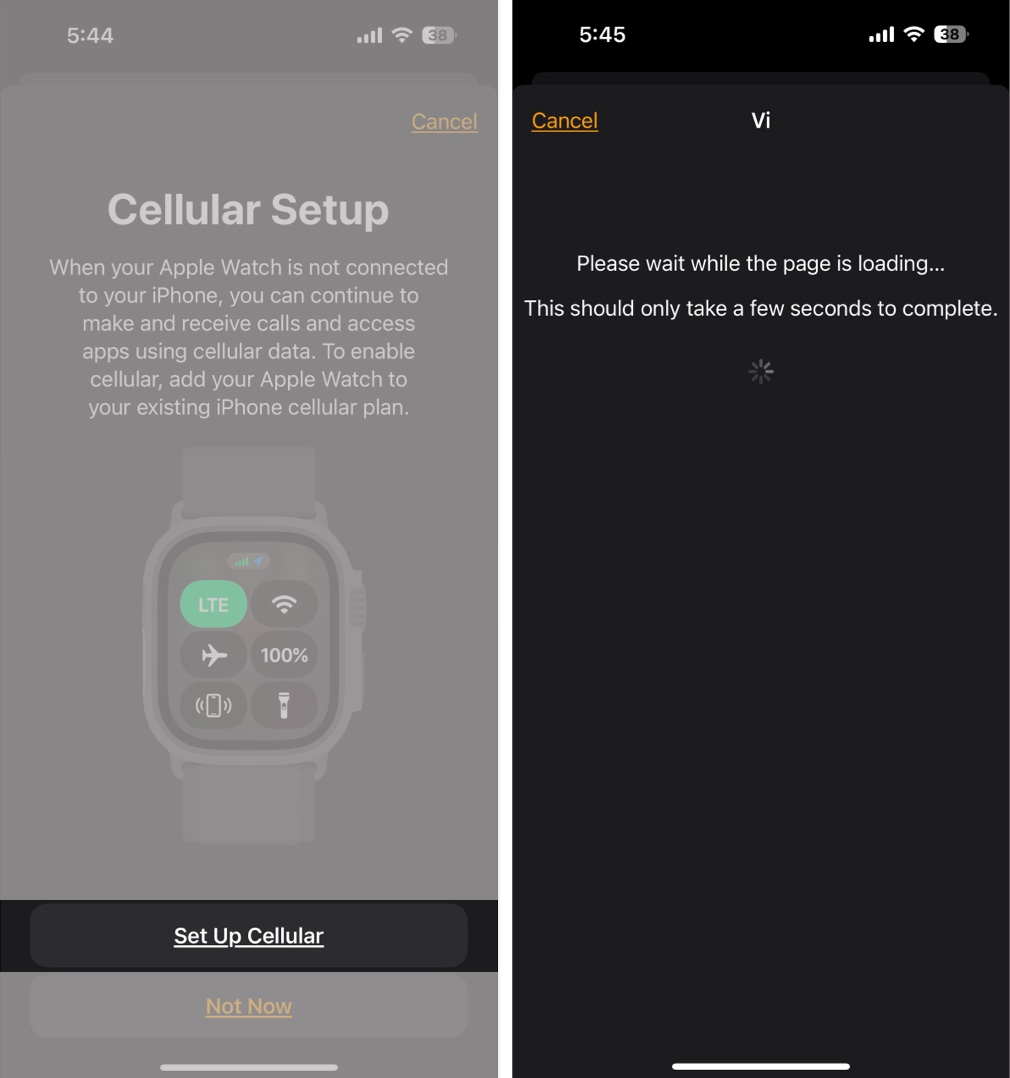
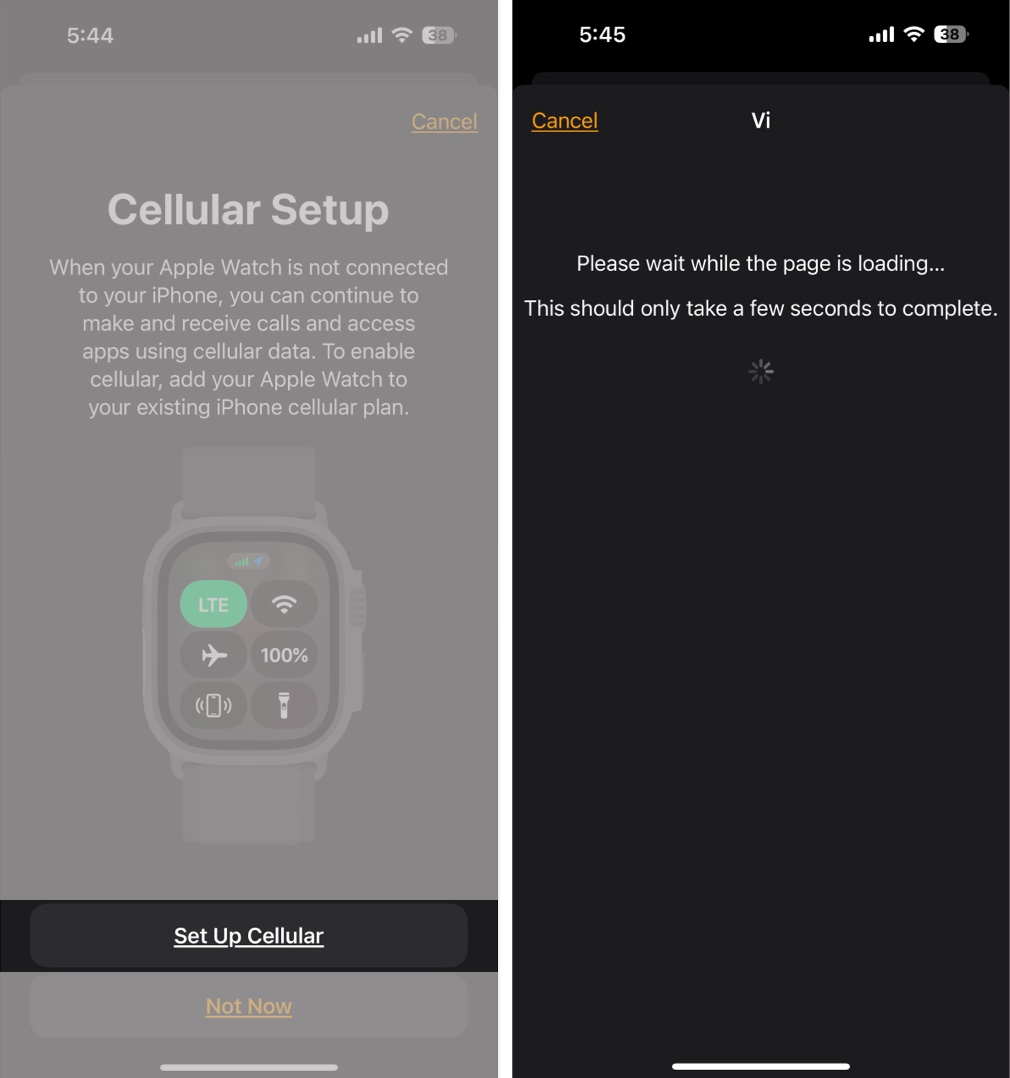
Jak zkontrolovat, zda je buňka aktivní na vašem Apple Watch
Appl navrhl Apple Apple, aby se automaticky přepnul na nejúčinnější bezdrátovou síť Apple, aby se zachránil baterie. To znamená, že pokud je váš párový iPhone poblíž, připojí se k němu Apple Watch. V opačném případě se připojí k síti Wi-Fi, pokud je k dispozici, spíše než zbytečně vypouštět baterii tím, že zůstane v buněčné síti.
Zde je návod, jak zkontrolovat, zda je vaše Apple Watch připojeno k buněčné síti nebo párovém iPhone:
- Stisknutím tlačítka boku přistupujte k ovládacímu centru na Apple Watch.
- Pokud je buněčná ikona zelená, Apple Watch je připojen k buněčné síti a zelené pruhy v horním středu představují sílu signálu.
- Pokud je buněčná ikona bílá a v horním středu se objeví mobilní ikona, Apple Watch je připojen k párovému iPhone, jak je poblíž.
- Na Apple Watch můžete ručně povolit nebo deaktivovat buňku klepnutím na buněčné tlačítko v ovládacím centru.
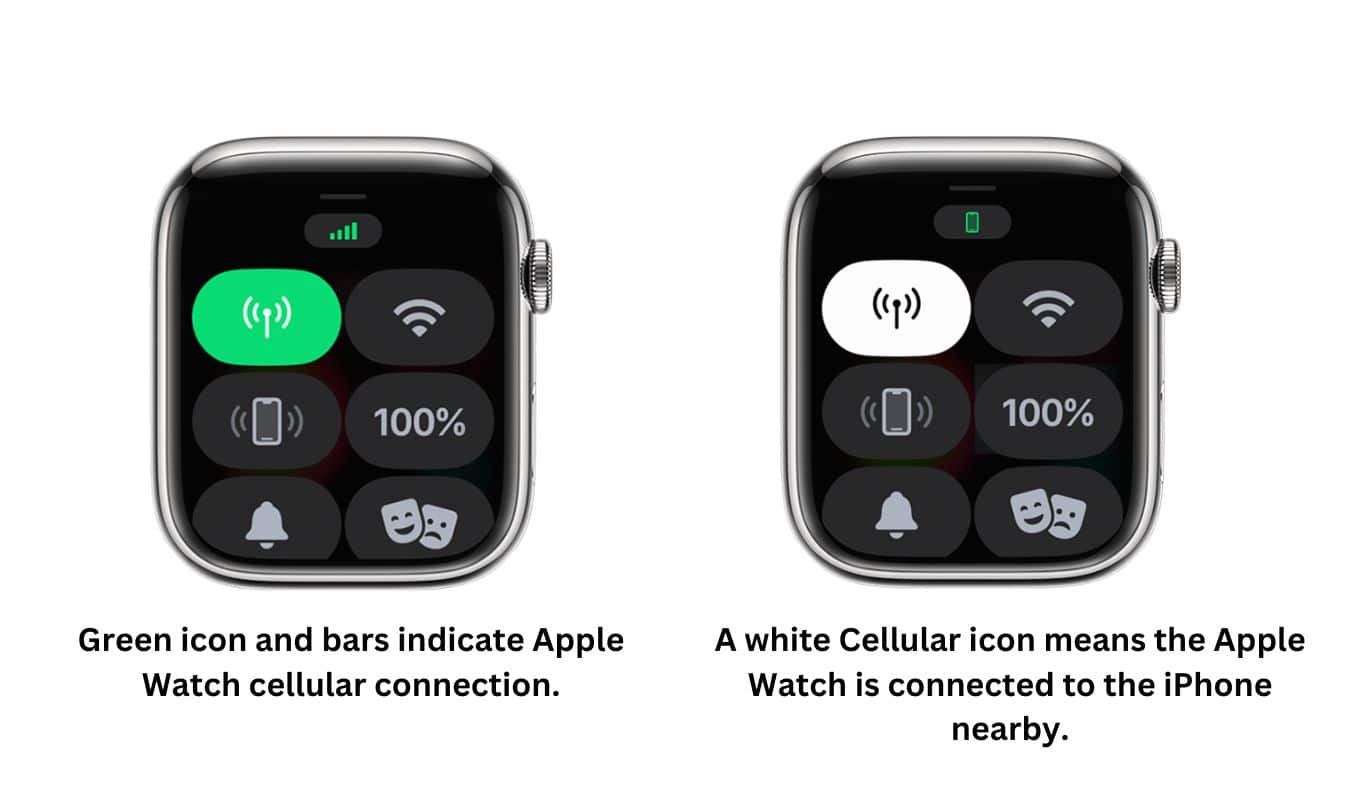
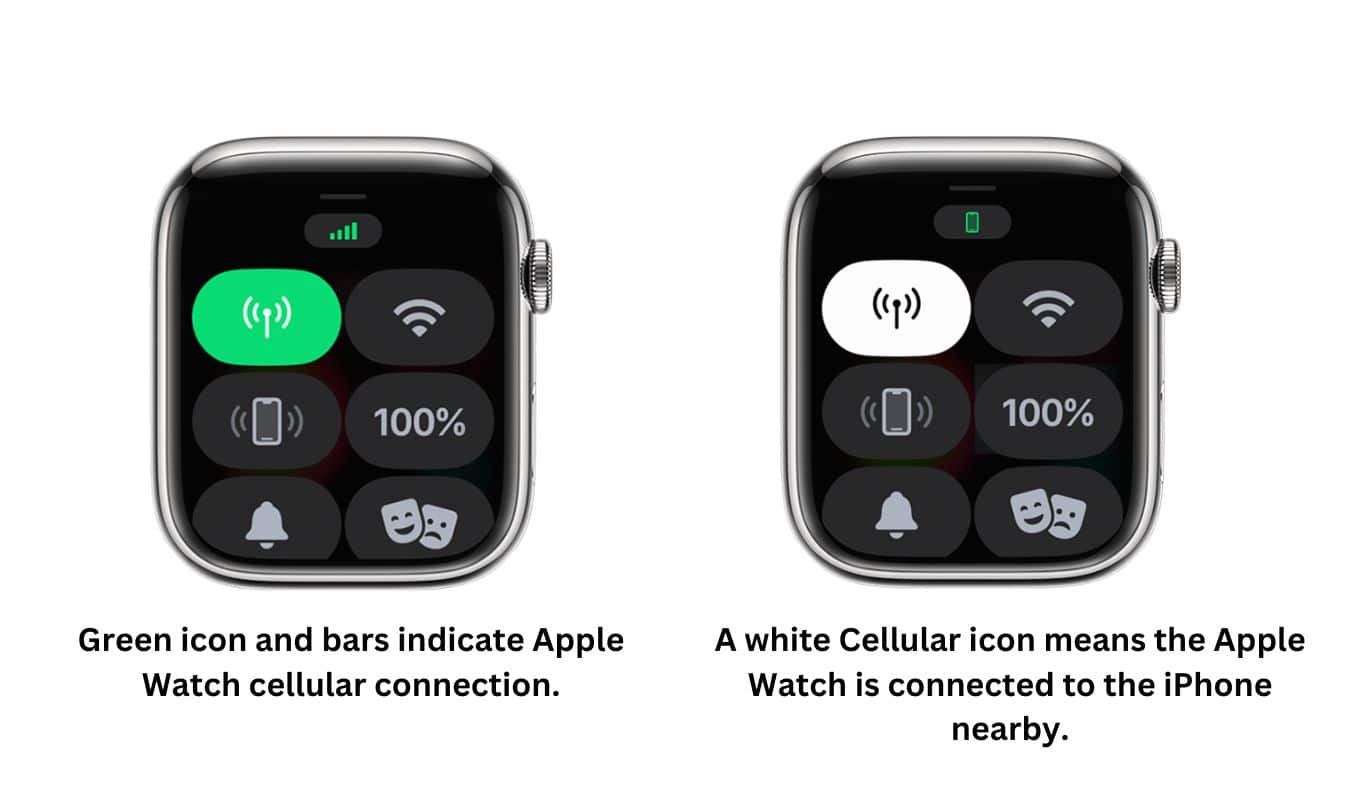
Spravujte mobilní data o Apple Watch a tipech, abyste se vyhnuli dodatečným nákladům
Nikdo nemůže popřít pohodlí používání buněčných dat na Apple Watch, ale jejich efektivní řízení je nezbytné, aby se zabránilo zbytečným poplatkům. Takto:
Monitorujte využití dat
- Otevřete aplikaci Watch na párovém iPhone.
- Klepněte na celulární.
- Zkontrolujte svou spotřebu dat v části Využití mobilních dat.
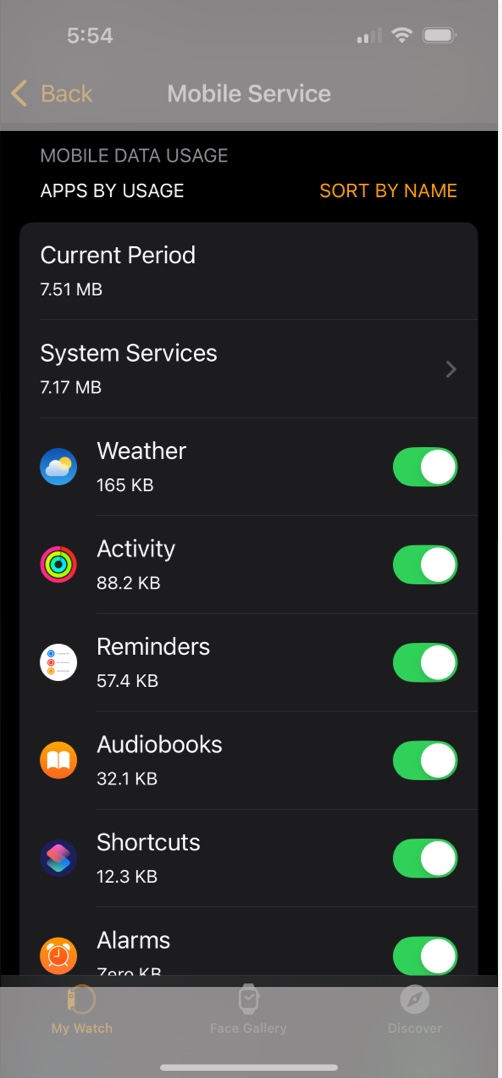
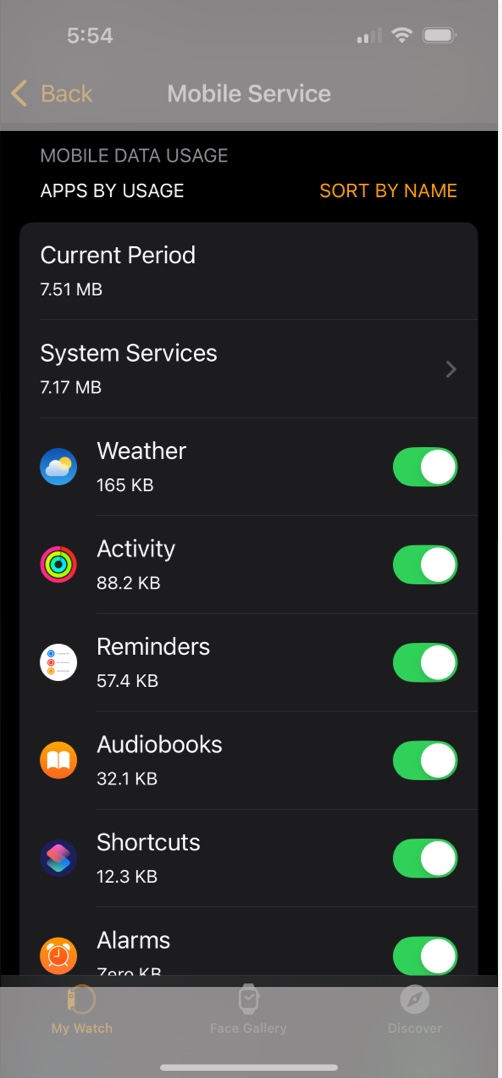
Snížit spotřebu dat
Zatímco Apple Watch automaticky dává přednost přechodu na Wi-Fi, pokud je k dispozici, můžete ručně deaktivovat buňku v řídicím centru, když jej nepotřebujete, abyste ušetřili zbytečnou spotřebu dat.
Ušetřete peníze
- Někteří dopravci nabízejí vyhrazené plány Apple Watch; Zkontrolujte je a najděte nákladově nejefektivnější.
- Pokud cestujete často, potvrďte, zda je mezinárodní roaming zahrnut do vašeho plánu.
- Streamování hudby nebo podcastů nad mobilním způsobem může konzumovat mnoho dat. Místo toho si stáhněte obsah přes Wi-Fi.
Odstraňte svůj mobilní plán
Pokud z jakéhokoli důvodu již nechcete používat Cellular na Apple Watch, můžete svůj mobilní plán snadno odstranit. Takto:
- Otevřete aplikaci Watch a klepněte na Cellular.
- Zde klepněte na tlačítko I vedle vašeho plánu nosiče.
- Dále klepněte na odstranění [your mobile carrier name] plán.
Jděte iPhone zdarma …
Nastavení buněčného připojení na vašem Apple Watch přidává novou úroveň pohodlí, což vám umožní zůstat ve spojení bez přenášení iPhone všude. Může také pomoci zkrátit dobu obrazovky. Nezapomeňte však sledovat využití vašich dat, abyste se vyhnuli zvláštním poplatkům.
Máte nějaké dotazy? Vložte je do komentářů a já bych rád odpověděl!
Časté časté
Mezi důvody, proč buněčná data nefungují na vašem Apple Watch, může patřit neaktivní buněčný plán, oblast nulové sítě nebo zdravotně postižená buněčná síť.
Ne, nemůžete. Vaše Apple Watch a iPhone sdílejí stejné telefonní číslo, což znamená, že hodinky nemohou nezávisle fungovat s jiným nosičem.
Pokud má vaše Apple Watch aktivní mobilní plán a je připojen k buněčné síti, můžete volat a odesílat textové zprávy bez párového iPhone poblíž.
Podpora buněk Apple Watch se liší podle regionu a nosiče. Podpora roamingu najdete u svého poskytovatele.
Pokud odstraníte buněčný plán z vašeho Apple Watch, nebude již mít nezávislé buněčné připojení, pokud nebude připojen k Wi-Fi a iPhone přes Bluetooth. Pokud přepínáte dopravce, musíte odstranit existující plán a nastavit nový v aplikaci Watch pod Cellular.
Vážený majitel Apple Watch, zde jsou některé hacky, které byste měli vědět:
- Věci, které můžete dělat na Apple Watch bez iPhone
- Jak zlepšit výdrž baterie Apple Watch
- Apple Watch příliš pomalé? Nejlepší tipy, jak urychlit vaše Apple Watch